¿Cómo cambiar el tono de notificaciones en tu PC Windows 10? - Personalización

La mayoría de las veces es necesario mantener las notificaciones y nuestros dispositivos activados, ya que a través de ella podemos estar atentos a cuando recibimos alguna alerta, mensaje, llamada u otra cosa que sea de importancia para nosotros.
Por eso en este tutorial te vamos a enseñar cómo personalizar las notificaciones en tu computadora con Windows 10 y cómo puedes colocar una canción que es de tu gusto cómo notificación.
¿Cuáles son los pasos para modificar el sonido de notificación de Windows 10?
Ahora mismo veremos cómo personalizar los sonidos de notificaciones en tu ordenador con Windows 10 sin ningún problema y puedas editarlo con sonidos que no sean los predeterminados. Pero para cambiar los sonidos y agregar otros, estos tendrán que estar en formato '.WAV' porque si no la computadora o el sistema no va a reconocer el audio para utilizarlo cómo notificación.
Cuando ya tengas a mano el sonido que quieres utilizar tendrás que ubicarlo específicamente en una carpeta respectiva para estos sonidos. Para ello tienes que entrar en el ‘Explorador de Archivos’ de tu computadora y en el panel del lado izquierdo vas a pulsar sobre 'Equipo' y luego en 'Disco local'. Aquí tienes que entrar en una carpeta llamada 'Windows' y luego verás otra carpeta que se llama 'Media', aquí dejarás los sonidos que quieres para las notificaciones.
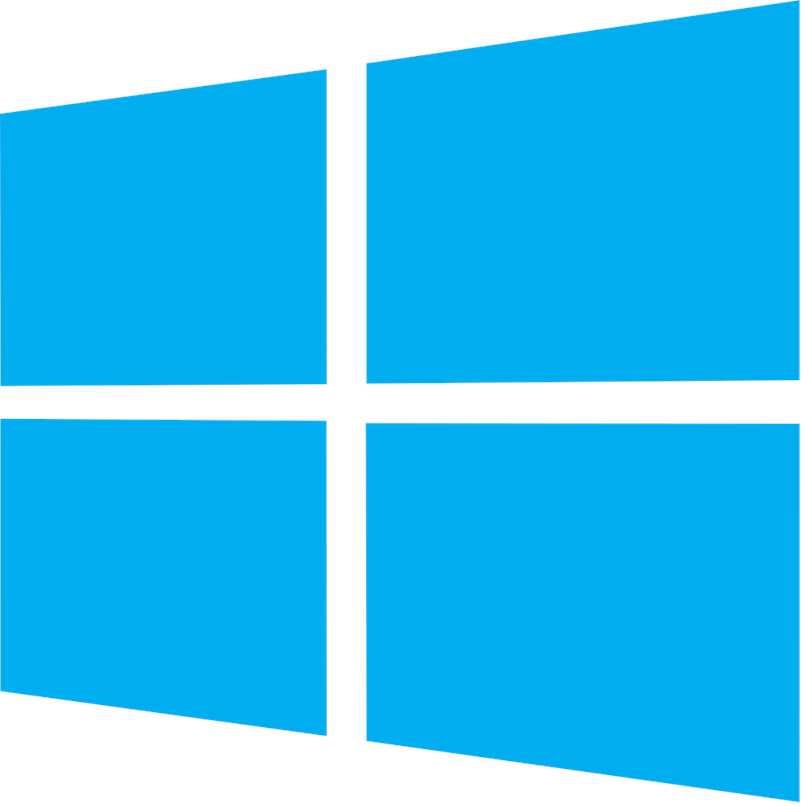
Ahora que has hecho esto, viene el proceso para colocar dicho sonido como notificación. Lo primero que harás es ir al panel de control de Windows. Ahora, entre la serie de acciones que verás en esta lista, pulsa la que dice sonido, esta está entre las últimas y tiene un icono de un parlante. Cuando entres allí pulsa la opción que se llama ‘Sonido’ que vendría siendo la opción número tres.
En este menú en el que te ubicaste estarán cada uno de los ajustes para los sonidos y las notificaciones. Este estará proyectado como una lista, en esta ventana lo que nos importa es entrar en la opción llamada 'Notificación'. Aquí ya vas a poder cambiar el sonido predeterminado por el que ya has agregado a aquella carpeta que te mencionamos al principio. Después, solo tendrás que pulsar en aplicar y luego en aceptar, y los cambios quedarán realizados.
¿Dónde puedo descargar sonidos para notificaciones de PC?
Si no sabes en dónde puedes descargar sonidos de notificaciones para tu computadora te alegrará saber que si tienes Windows 10 podrás descargarlo desde la página oficial de Microsoft. También puedes buscarlo desde la tienda virtual de Windows, allí hay una gran infinidad de sonidos que te servirán como notificaciones.
¿De qué manera se cambia el sonido de notificación de Google Chrome?
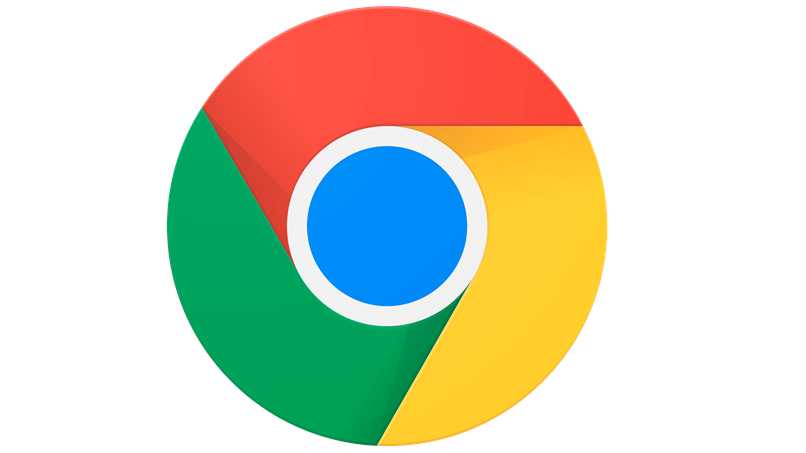
Si en cambio quieres es cambiar los sonidos de notificación del navegador Google Chrome, vas a tener que descargar una extensión que te ayude con esta personalización. Cuando ya hayas descargado alguna de las extensiones que te recomiende este navegador vas a poder elegir los sonidos que quieres utilizar en tu navegador dependiendo el caso en el que las necesites.
¿Qué debo hacer para poner una canción como notificación de Windows 10?
Si quieres personalizar las notificaciones colocando una canción que sea de tus favoritas, solo tendrás que descargar un conversor de sonido. Con este vas a poder cambiar alguna canción de MP3 a formato 'WAV' y luego para el mismo proceso que te explicamos para cambiar las notificaciones de Windows.
¿Cómo configurar el volumen de los diferentes sonidos de mi PC con Windows 10?
Para que ajustes el sonido de las notificaciones solo tendrás que bajar a la barra de tareas inferior de la pantalla. Allí estará un icono de bocina al cual le darás clic, ahora estará una opción que dice mezclador. En este pequeño menú vas a poder escoger el volumen que quieres para las notificaciones o si quieres callar el sonido por un tiempo.